Tutorial Gerakan Perlahan Selepas Kesan: 3 Langkah Mudah Diikuti
Anda boleh menggunakan gerakan perlahan untuk pelbagai tujuan dalam filem, daripada menghasilkan latar belakang persembahan slaid yang menakjubkan secara visual kepada meningkatkan konteks emosi naratif. Tidak kira mengapa anda mahu mencipta urutan gerak perlahan; menggunakan kesan ini dalam After Effects ialah pertaruhan selamat yang tidak akan menyesatkan anda. Dalam tutorial ini, kita akan melihat beberapa cara bagaimana Selepas Kesan gerakan perlahan sebuah video.

- Bahagian 1. Cara Menggunakan After Effects untuk Membuat Gerakan Perlahan
- Bahagian 2. Soalan Lazim tentang Bagaimana Kesan Selepas Kesan Pergerakan Berfungsi
Bahagian 1. Cara Menggunakan After Effects untuk Membuat Gerakan Perlahan
Adobe After Effects telah lama diiktiraf sebagai aplikasi yang paling memenuhi keperluan perniagaan pengeluaran video dan dikenali sebagai standard industri. Kesan visual yang ketara boleh dibuat dengan bantuannya, termasuk gerakan perlahan, gerakan pantas, seni grafik gerakan, pengadunan video dan animasi, untuk menamakan beberapa kemungkinan. Walau bagaimanapun, tidak semua pengguna akan mendapati After Effects sebagai intuitif, yang benar terutamanya apabila seseorang itu baru bermula dalam bidang penyuntingan video. Oleh itu, jika anda ingin membina filem gerak perlahan untuk tujuan tertentu, mungkin sangat berfaedah untuk mempelajari cara menjana gerakan perlahan dalam Adobe After Effects. Berikut ialah tiga pilihan yang tersedia untuk anda pertimbangkan.
1. Regangan Masa
Regangan masa merujuk kepada mempercepatkan atau memperlahankan lapisan tertentu untuk keseluruhan segmen video. Apabila anda meregangkan masa lapisan tertentu dalam filem, bingkai asal dalam filem dan audio diedarkan semula dalam panjang yang anda tentukan.
Langkah 1: Pilih Masa dan Regangan Masa daripada menu yang ditunjukkan apabila anda mengklik kanan klip dalam garis masa. Anda akan menemui dua pilihan untuk regangan klip dalam kotak dialog yang sepadan. Dalam kes ini, kita bercakap tentang Tempoh Baharu dan juga Faktor Regangan.
Langkah 2: Dengan melaraskan tetapan untuk Faktor Regangan, anda boleh menukar perkadaran klip anda. Kelajuan purata ialah 100, dan tetapan yang anda akan ubah untuk mengurangkan klip anda kepada separuh kelajuan ialah 200. Jika anda tahu berapa lama anda memerlukan klip itu tetapi tidak mengambil berat tentang berapa banyak kelajuan telah berubah, anda boleh mengubah suai tetapan untuk tempoh filem.
Langkah 3: Anda boleh memilih antara Penggabungjalinan Bingkai Gerakan Piksel dan Pengadunan Bingkai Standard dengan memilih pilihan yang sepadan dalam panel Layers bagi pilihan Frame Blend.
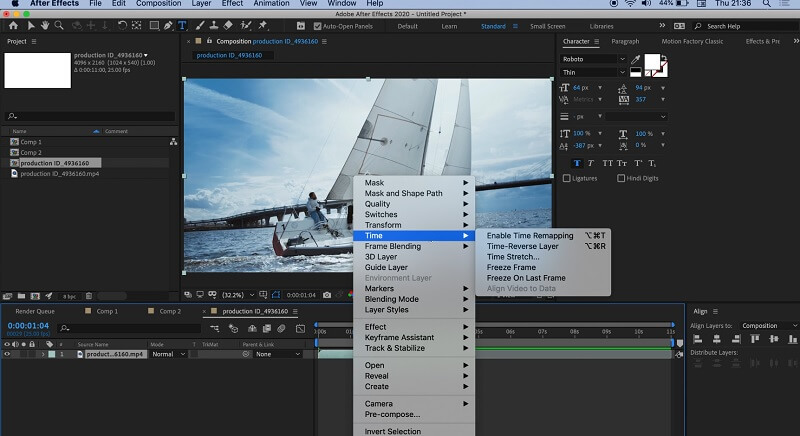
2. Time Warp
Timewarp ialah kesan yang membolehkan anda menukar rentak di mana klip dimainkan tanpa menjejaskan jumlah panjang klip. Apabila anda memangkas klip, anda memberitahu After Effect berapa lama anda mahu klip itu berada dalam garis masa. Kesan Timewarp memendekkan atau memanjangkan filem melebihi titik trim yang anda tentukan.
Langkah 1: Pilih Kesan daripada pilihan yang muncul apabila anda klik kanan pada klip anda, dan kemudian pilih Masa. Pilih Timewarp pilihan daripada menu yang terletak di bawah Masa.
Langkah 2: Pastikan bahawa Kaedah ditetapkan kepada Gerakan Piksel di bawah panel yang mengawal kesan.
Langkah 3: Untuk mendapatkan ilusi bergerak pada separuh kelajuan, kurangkan Kepantasan tetapan kepada 25. Oleh kerana tetapan untuk kelajuan penuh ialah 50, mungkin sukar untuk menentukan tetapan yang anda perlukan untuk jangka masa tertentu.
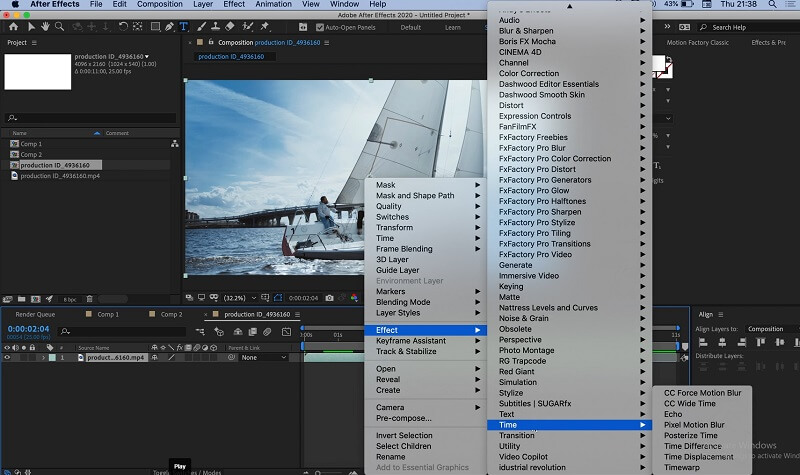
3. Pemalam Twixtor
Walaupun anda belum merakam video asal pada kadar bingkai yang lebih tinggi, anda masih boleh menghasilkan filem super slow-motion dengan bantuan Twixtor. Setelah anda memasang pemalam, ikuti langkah-langkah untuk menjana kesan gerakan perlahan.
Langkah 1: Anda akan mahu bermula dengan menambahkan klip yang anda sedang bekerjasama pada garis masa dan kemudian memangkasnya ke panjang yang dikehendaki. Pastikan garis masa anda cukup panjang untuk menampung panjang tambahan video yang ingin anda sertakan.
Langkah 2: Selepas itu, pilih Kesan daripada menu dan cari Pemalam Visi. Sebaik sahaja anda boleh melihat pemalam, anda boleh menggunakan kesan pada klip anda dengan mengklik butang Twixtor butang. Dalam panel untuk mengawal kesan, tukar Kadar Bingkai Input tetapan supaya ia sepadan dengan kadar bingkai video sumber.
Langkah 3: Buat pelarasan yang diperlukan pada Kepantasan tetapan untuk mendapatkan peratusan yang diperlukan. Dalam langkah terakhir, gerakkan hujung klip anda lebih jauh ke bawah garis masa sehingga ia pada panjang yang dikehendaki.
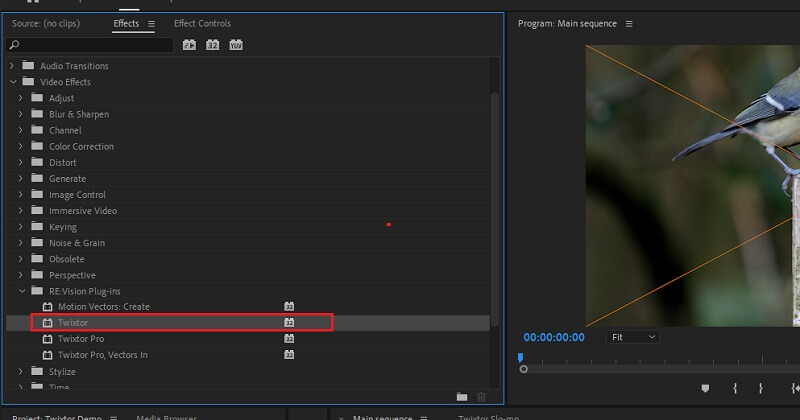
Syor Produk: Cara Lebih Mudah untuk Memperlahankan Video
Pelbagai program penyuntingan video tersedia hari ini, dan memilih yang terbaik untuk keperluan anda mungkin sukar. Sebagai tempat rujukan untuk anda, adalah dicadangkan untuk menggunakan program yang dikenali sebagai Penukar Video Vidmore. Pengguna boleh melaraskan banyak ciri filem yang berbeza dengan program penyuntingan video yang terkenal ini, yang diiktiraf sebagai alat yang berkuasa dan sangat mudah digunakan. Selain itu, ia menyediakan pelbagai tugas berharga lain, seperti menukar format fail, menyunting filem, memotongnya dan sebagainya. Anda boleh memanfaatkan keupayaannya tanpa perlu membayar jumlah yang terlalu tinggi.
Langkah 1: Memuat turun Vidmore Video Converter adalah percuma sepenuhnya untuk pengguna sistem pengendalian Windows dan Mac. Selepas aplikasi dipasang sepenuhnya, langkah seterusnya ialah menggunakannya.
Untuk meneruskan, buka Kotak alat menu dengan mengklik pada tab di bahagian atas skrin, kemudian pilih Pengawal Kelajuan Video alat daripada pilihan yang muncul semasa anda mengklik melalui menu. Apabila anda mengklik Tambahan tanda, anda akan diberi pilihan untuk mengimport fail dari komputer tempatan anda.
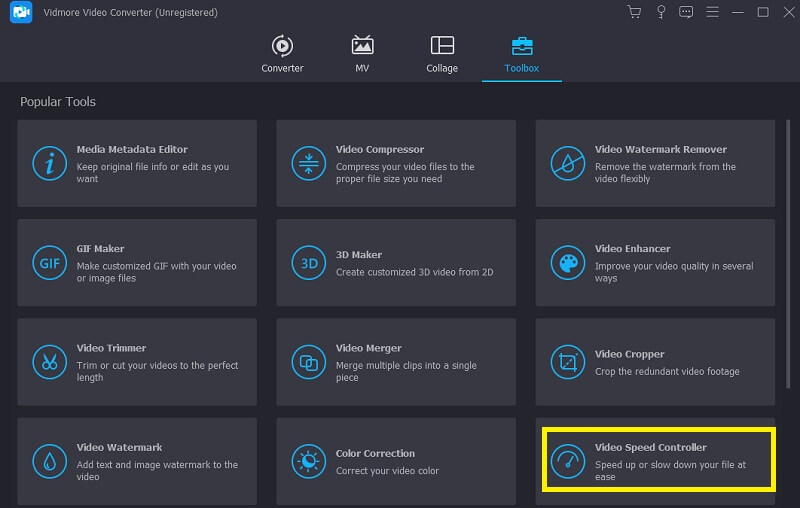
Langkah 2: Apabila anda ingin memperlahankan video, anda mempunyai beberapa alternatif yang berbeza untuk dipilih. Buat pelarasan yang diperlukan pada harga untuk memenuhi keperluan anda.
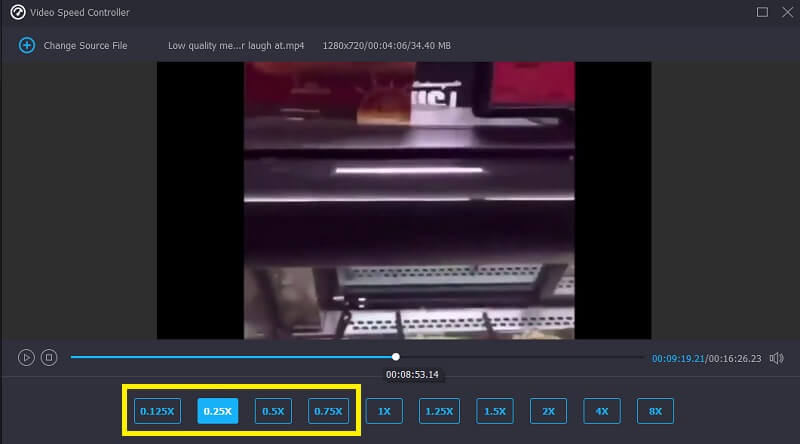
Anda boleh memperbaik penampilan video anda dengan melaraskan tetapan sebelum anda mengeksportnya. Jika anda berbuat demikian sebelum menghantar filem ke luar negara, ia akan menjadi kepentingan terbaik semua orang. Navigasi ke Tetapan menu untuk melaraskan kadar bingkai dan kualiti video. Anda boleh menyemak sama ada semuanya berada di tempat yang betul dengan menekan butang okey butang.
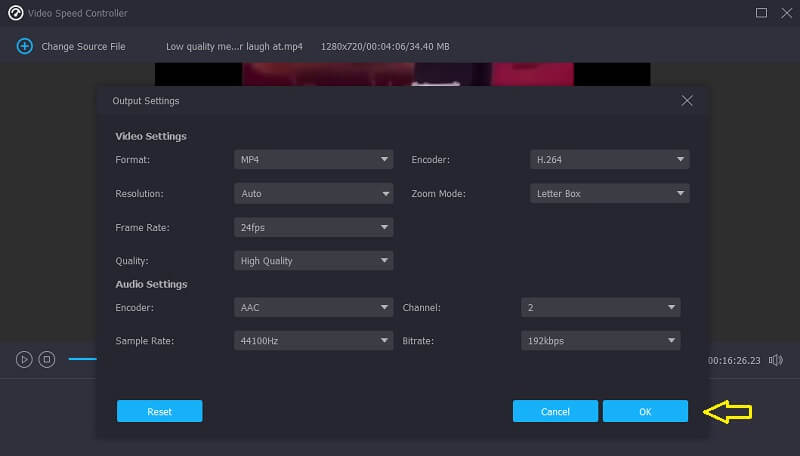
Langkah 3: Selepas anda memilih fail yang ingin anda eksport, langkah terakhir ialah mengklik Eksport.
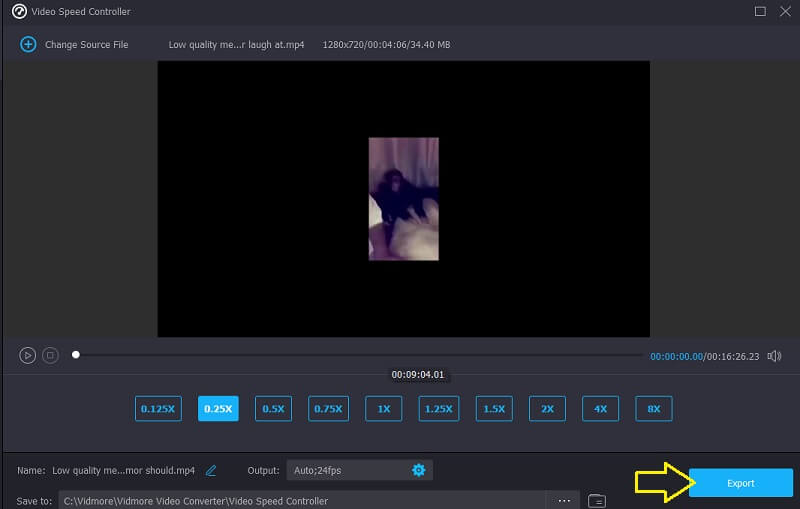
Bahagian 2. Soalan Lazim tentang Bagaimana Kesan Selepas Kesan Pergerakan Berfungsi
Jika anda memperlahankan video dalam After Effects, bolehkah anda mengekalkan kadar bingkai yang sama?
Anda tidak boleh melakukannya sama sekali. Selepas anda menggunakan After Effects untuk memperlahankan filem, kadar bingkai akan menurun secara automatik dan anda tidak akan dapat melaraskan tetapan.
Adakah After Effects daripada Adobe percuma?
Tidak. Jika anda perlu menggunakan Adobe After Effects untuk masa yang lama, kos langganan individu adalah $20.99 sebulan. Walau bagaimanapun, Adobe menawarkan versi percubaan percuma perisian yang boleh dimuat turun dan digunakan selama tujuh hari.
Adakah After Effects lebih unggul daripada Premiere Pro?
Kedua-dua program ini menyediakan jurusan yang berbeza kepada pelajar mereka: Premiere Pro ialah program yang paling baik untuk menyunting filem, termasuk tugas seperti membelah skrin dan memangkas. After Effects direka khusus untuk mencipta dan mengedit video. Akibatnya, sukar untuk menentukan pilihan mana yang lebih baik.
Kesimpulan
Jawatan ini memberikan tiga kaedah pada cara membuat gerakan perlahan pada After Effects. Selain itu, kami mencadangkan editor video yang lebih mudah untuk anda gunakan supaya anda boleh memotong dan memangkas filem serta mencipta video gerak perlahan. Vidmore Video Converter ialah nama program ini.


